كيفية استخدام Stage Manager على iPad و MacBook Air / Pro و iMac و Mac Mini
نشرت: 2022-10-28على الرغم من أن جهاز iPad بدأ كثيرًا كـ "الشاشة الثالثة" (جنبًا إلى جنب مع الهاتف الذكي والكمبيوتر المحمول) والتي كانت تدور حول استهلاك المحتوى بشكل أساسي ، إلا أنه تحول في الآونة الأخيرة إلى شاشة يمكنها أيضًا الدخول في الأحذية الإنتاجية لجهاز MacBook Bros. ومن الضرورات الأساسية للأجهزة اللوحية ذات التطلعات المتمنية للكمبيوتر الدفتري هي القطع متعددة المهام.
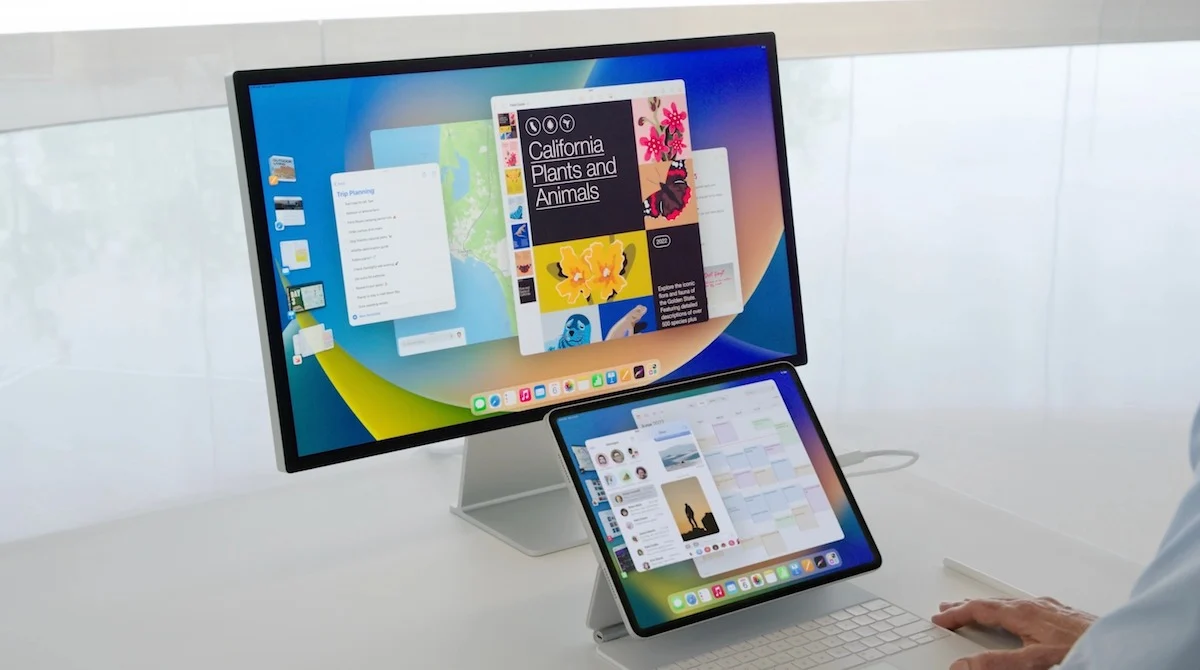
الآن ، يتمتع iPad بمهام متعددة ويتيح لك العمل على التطبيقات في وضع تقسيم الشاشة ، لكن الحل ليس بسيطًا مثل الكمبيوتر المحمول. لهذا السبب عندما كشفت Apple عن iPadOS 16 في يونيو من هذا العام ، لفتت إحدى الميزات خيال الجميع - Stage Manager .
كان هذا هو دور Apple في تعدد المهام ، وليس فقط على iPad ولكن أيضًا على نظام macOS ، الذي يشغل أجهزة الكمبيوتر المحمولة وأجهزة الكمبيوتر المكتبية من Apple. لقد كان مختلفًا تمامًا عن أي شيء رأيناه من قبل وقد أشاد به الكثيرون لكونه ربما يكون أكثر ميزات البرامج ابتكارًا من Apple هذا العام.
بعد عدد من الإصدارات التجريبية ، أصبح Stage Manager متوفرًا الآن لأجهزة iPad بالإضافة إلى مستخدمي MacBook Air و Pro و iMac و Mac Mini. على الرغم من وجود منتقدين لها ، إلا أن Stage Manager يضع بالتأكيد دورًا جديدًا في تشغيل تطبيقات متعددة وهو بالتأكيد ميزة يجب تجربتها. قد لا تكتشفه على الفور لأنه لم يتم تنشيطه افتراضيًا. هذا هو بالضبط ما سنعرضه لكم.
مدير المرحلة: ما هي الأجهزة التي يمكنها تشغيله؟ (تلميح: لا ، الأمر لا يتعلق بالبرنامج فقط)
قبل الشروع في العمل ، تحقق مما إذا كان لديك جهاز قادر على تشغيل Stage Manager. لا ، الميزة نفسها لا تكلف شيئًا ، ولكن في حين أن أفضل الأشياء في حياة البرنامج قد تكون مجانية ، إلا أنها لا تعمل دائمًا على جميع الأجهزة. لذلك ، بينما قد تكون مهتمًا جدًا باستخدام Stage Manager لجهاز Mac أو iPad ، فقد لا يكون جهازك قادرًا على تشغيله بالفعل.
يعد توافق Stage Manager بسيطًا بما يكفي على أجهزة iMac و MacBook Pro / Air و Mac Mini: إذا كان بإمكانهم تشغيل macOS Ventura (تم إصداره مؤخرًا) ، فيمكنهم تشغيل Stage Manager بسهولة مع Apple squeezy!
ومع ذلك ، تصبح الأمور معقدة على واجهة iPad. أولاً ، لن يعمل Stage Manager إلا على أجهزة iPad التي تم تحديثها إلى iPadOS 16 (تم إصداره مؤخرًا أيضًا). لكن حتى هذا لا يكفي في حد ذاته. لن يتمكن سوى أجهزة iPad التالية التي تعمل بنظام iPadOS 16 من تشغيل Stage Manager:
- iPad Pro 12.9 بوصة (الجيل الثالث والإصدارات الأحدث) ،
- iPad Pro 11 بوصة (الجيل الأول والإصدارات الأحدث) و
- iPad Air (الجيل الخامس)
لن يتمكن أي من أجهزة iPad التي لا تحتوي على لاحقة (الطرز الأساسية) أو أجهزة iPad الصغيرة من تشغيل Stage Manager. إذا كنت تعتقد أن هذه قائمة صغيرة ، ففكر في حقيقة أنه عندما تم الإعلان عنها لأول مرة ، كان من المفترض أن تعمل الميزة فقط على أجهزة iPad مع معالج Apple M1. تم توسيع القائمة لتشمل بعض المحترفين الأقدم من iPad في وقت لاحق ، وإن كان ذلك مع بعض القيود (ولكن هذه قصة أخرى ، حرفيًا).
كيفية تنشيط Stage Manager على MacBook Pro / Air و Mac mini و iMac
إذا كان جهاز macOS الخاص بك قادرًا على تشغيل Stage Manager (إذا كان يعمل بنظام macOS Ventura) ، فهذه هي الخطوات التي تحتاج إلى اتباعها للوصول إلى Stage Manager:
الخطوة 1: تفضيل النظام ... إيه ... وقت إعدادات النظام

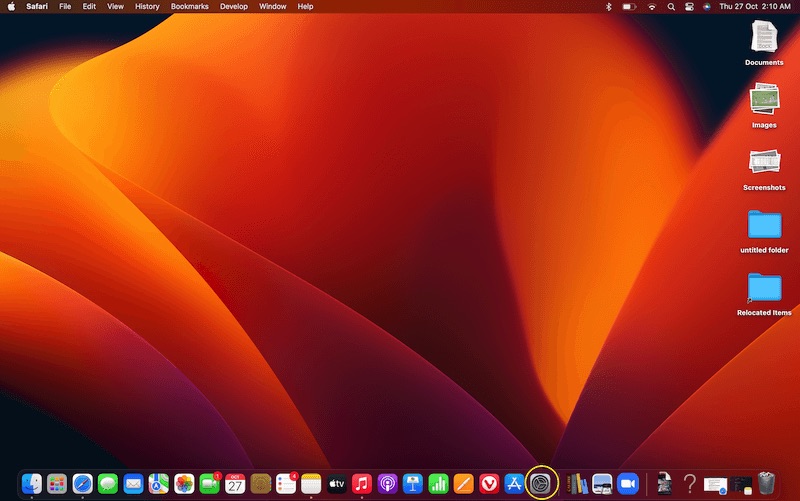
حصل macOS Ventura على اسم جديد لتفضيلات النظام المعروفة - إعدادات النظام. ومن هنا نبدأ رحلتنا لتفعيل مدير المرحلة.
الخطوة الثانية: الوصول إلى مركز التحكم
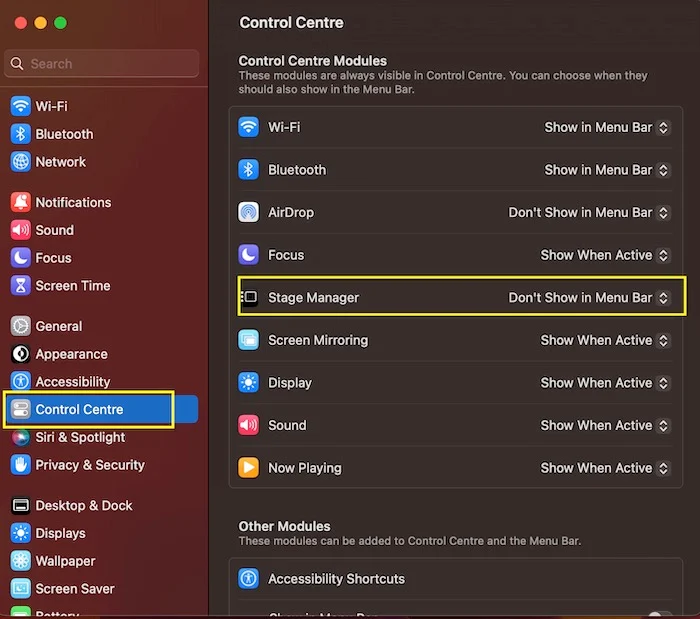
في إعدادات النظام ، توجه إلى مركز التحكم. عند تحديد هذا الخيار ، سترى على مدير المرحلة الصحيح ، ولكن قم بتعيينه على عدم العرض في شريط القوائم افتراضيًا. تحتاج إلى تغييره إلى إظهار في شريط القوائم.
الخطوة 3: مدير المسرح في القائمة (شريط)
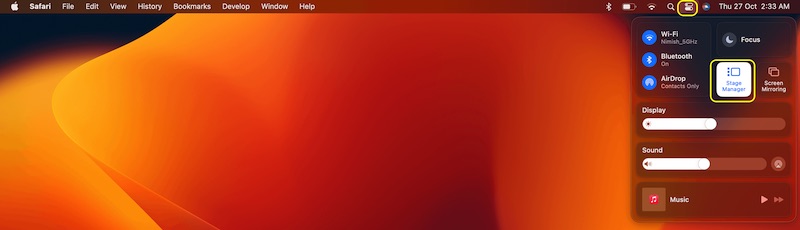
الآن بعد أن وضعنا Stage Manager مباشرة في شريط القوائم ، توجه ببساطة إلى شريط القوائم (الزاوية اليمنى العلوية من سطح مكتب macOS) ، وانقر على أيقونة مركز التحكم هناك (الرمز الذي يبدو وكأنه "يساوي تسجيل"). سترى خيار مدير المرحلة. انطلق وحدده.
الخطوة 4: المرحلة هي لك ، قم بإدارتها
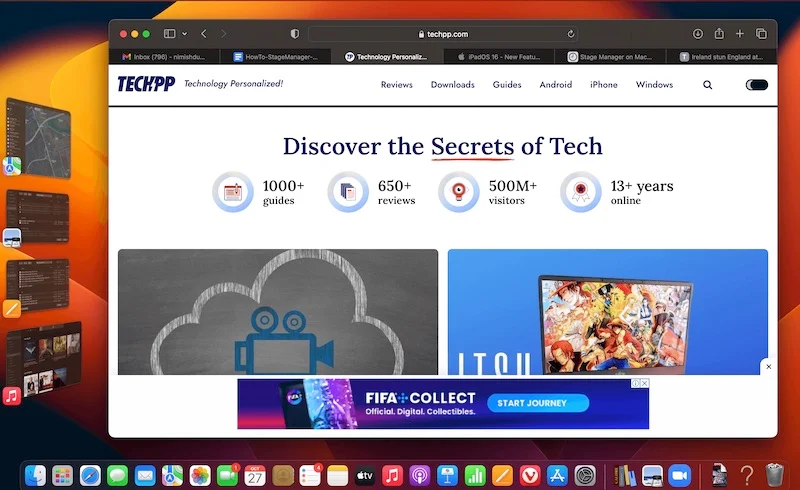
في اللحظة التي تقوم فيها بتنشيط Stage Manager ، سترى التطبيق الذي تقوم بتشغيله حاليًا يظهر في منتصف الشاشة ، مع تطبيقات أخرى مفتوحة مرتبة في عمود على يساره. أنت الآن في وضع مدير المرحلة. ما عليك سوى النقر فوق أحد التطبيقات لإحضاره إلى المركز وإبعاد التطبيق الحالي إلى الجانب. لإيقاف تشغيل الميزة ، عد مباشرة إلى مركز التحكم في شريط القوائم واضغط على Stage Manager!
كيفية استخدام Stage Manager على أجهزة iPad المدعومة
يعد تنشيط واستخدام Stage Manager على iPad أكثر تعقيدًا بعض الشيء. إذا كان لديك جهاز iPad يدعم هذه الميزة ، فإليك كيفية البدء في استخدامه:
الخطوة 1: كل ذلك في الإعدادات
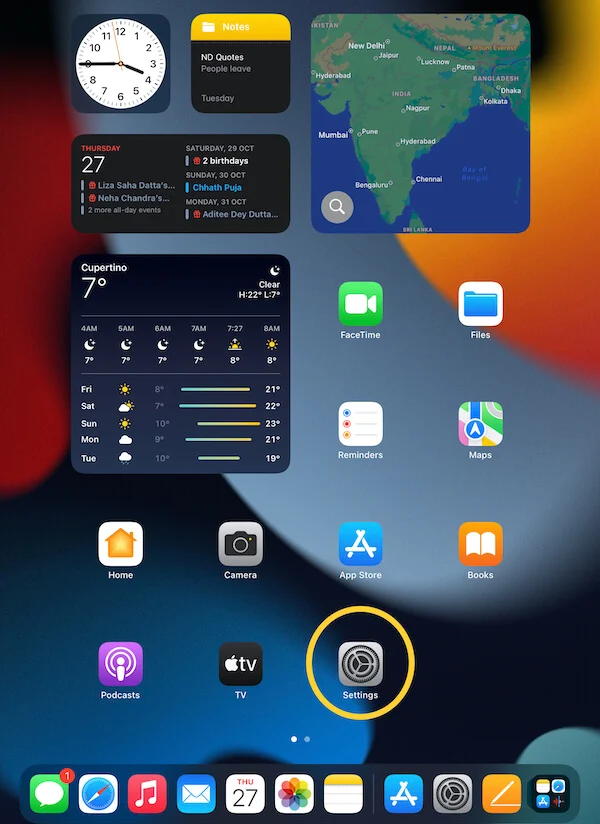
تبدأ في مكان مألوف للغاية - الإعدادات القديمة الجيدة ، حيث يكمن العديد من تنشيط الميزات. لا ، لم يتغير اسمها. لا يزال الإعدادات.
الخطوة الثانية: تعدد المهام
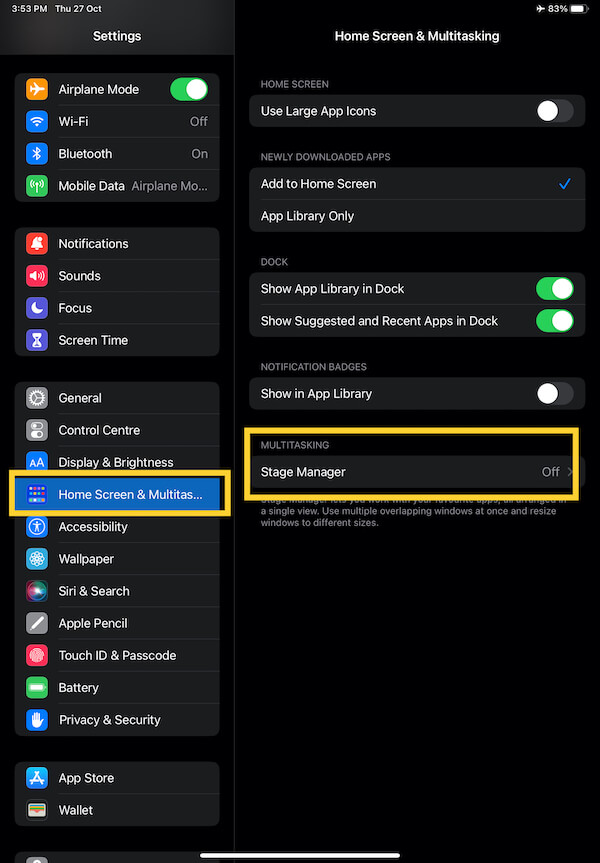
بمجرد الدخول إلى الإعدادات ، قم بالتمرير لأسفل حتى تصل إلى الشاشة الرئيسية وقسم تعدد المهام. في اللحظة التي تحددها ، سترى الخيارات المتاحة في هذا القسم على يمين الشاشة. الشخص الذي نبحث عنه هو في النهاية - مدير المسرح. سيتم إيقاف تشغيله افتراضيًا. فقط اضغط عليه لتشغيله.
الخطوة 3: حدد ما تريد رؤيته
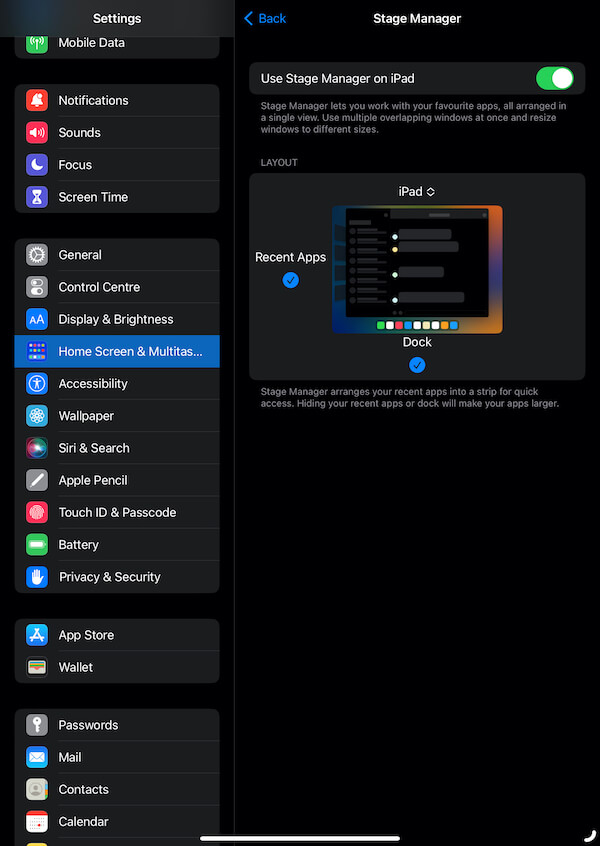
عند تشغيل Stage Manager ، سيتم نقلك إلى شاشة أخرى تتيح لك التحكم في الطريقة التي ترغب في رؤية تطبيقات متعددة بها. يمكنك اختيار إخبار Stage Manager بعدم إظهار "التطبيقات الحديثة" على يسار التطبيق المفتوح حاليًا و / أو التطبيق الموجود أسفله. يتم تحديد كلاهما ليتم عرضهما بشكل افتراضي ، ونقترح ترك ذلك.
الخطوة 4: وأنت على المسرح!
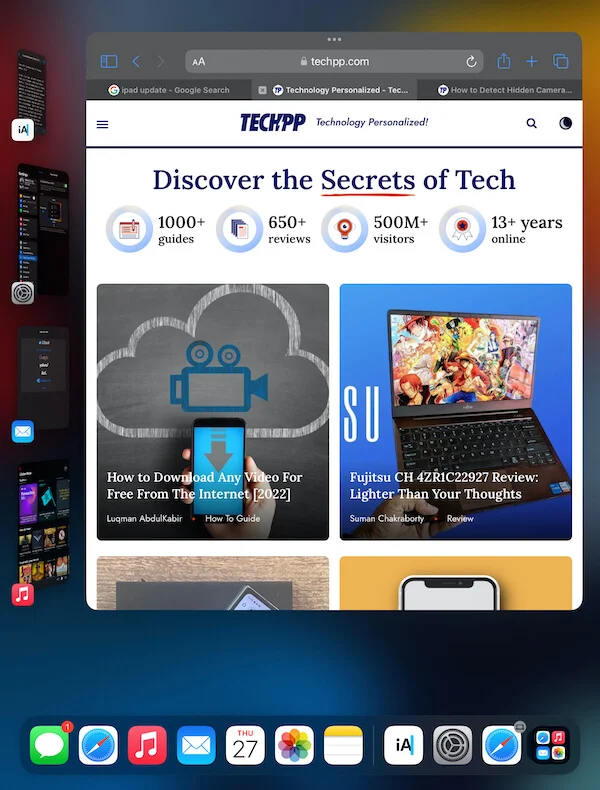
هذا كل ما يتطلبه الأمر. أيًا كان التطبيق الذي تفتحه ، يجب أن يأخذ الآن الجزء المركزي من الشاشة ، وستتمكن من رؤية تطبيقاتك الحديثة على يسار التطبيق الرئيسي. اضغط على أي منهم لإحضارهم إلى المركز.
أو اذهب إلى مركز التحكم!
إذا كنت معتادًا بشكل معقول على Stage Manager ، فيمكنك أيضًا استدعاؤه ببساطة من مركز التحكم على جهاز iPad. اسحب لأسفل من أعلى الزاوية اليمنى للوصول إلى مركز التحكم ، وسترى Stage Manager كأحد الخيارات المتاحة. اضغط عليها لتفعيلها.
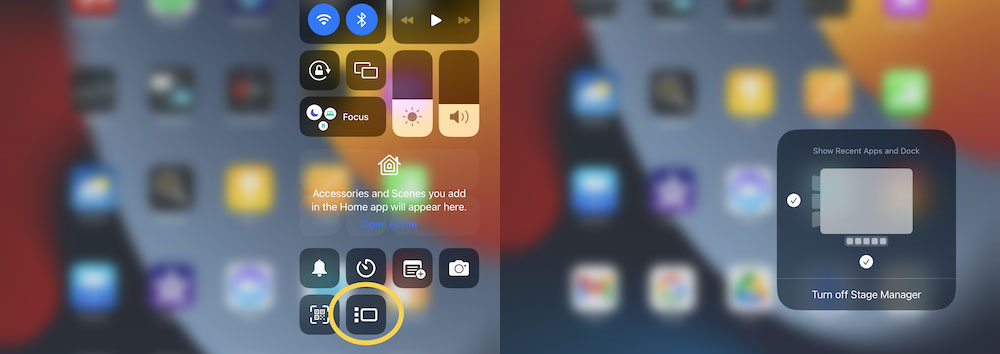
و- قد يفوت البعض ذلك (وهذا هو سبب شرحنا لطريقة الإعدادات أولاً) - اضغط لفترة طويلة على أيقونة Stage Manager المنشط للحصول على خيار ما إذا كنت ترغب في رؤية التطبيقات الحديثة و / أو رصيف التطبيق الموجود أسفلها.
هذا كل ما تحتاجه لبدء استخدام Stage Manager على أجهزة Mac و iPad. انطلق واختبر رؤية Apple الجديدة لتعدد المهام.
